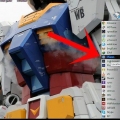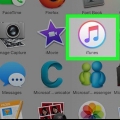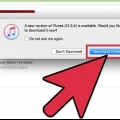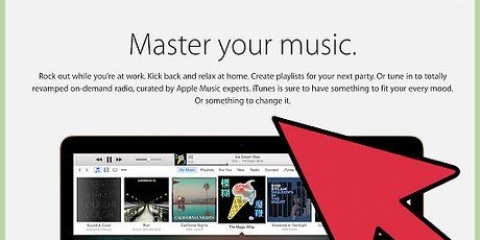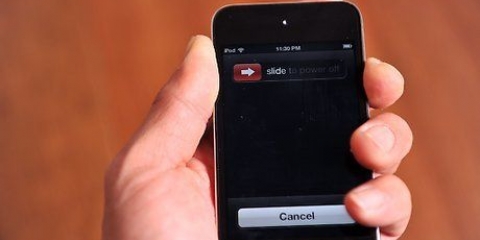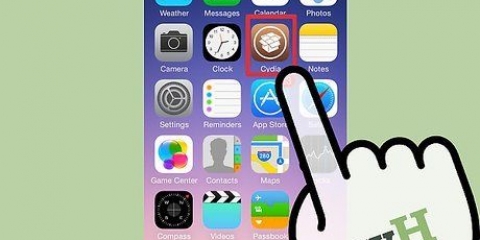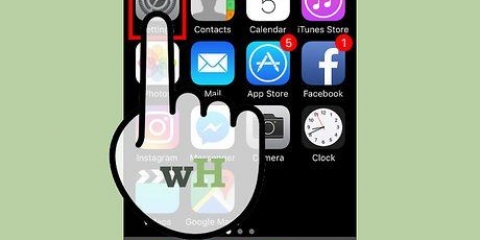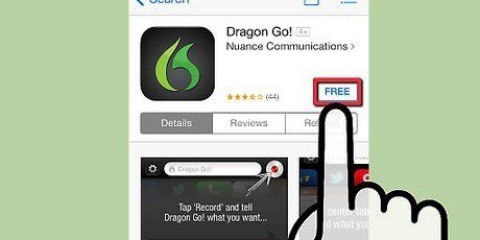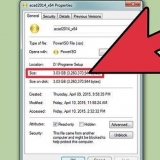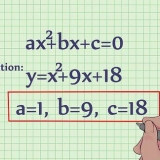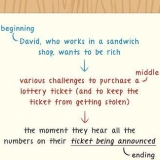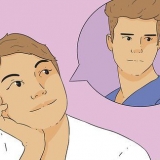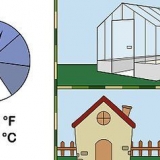Hvis du gendanner fra en iCloud-sikkerhedskopi, bliver den downloadet og installeret automatisk. Hvis du gendanner fra en iTunes-sikkerhedskopi, skal du trykke på knappen og slutte din iPod til din computer. Fuldfør gendannelsesprocessen for backup gennem iTunes-programmet.





Synkroniser dine sange og videoer automatisk – Synkroniserer al din musik og videoer til din iPod. Hvis der er mere musik, end der er plads til på din iPod, synkroniseres tilfældige sange, indtil der ikke er mere plads. Tilføj billeder automatisk – Billeder gemt på din harddisk vil blive tilføjet til din iPod. Synkroniser applikationer automatisk - Synkroniserer dine apps på tværs af alle dine enheder.

Gå tilbage til dit musikbibliotek ved at klikke på rullemenuen i øverste venstre hjørne. Så kan du gennemse dit bibliotek og fjerne markeringen af enhver sang, du ikke ønsker. Som standard er al din musik markeret, så du bliver nødt til at fjerne markeringen af det, du ikke vil have synkroniseret. Du kan se den tilgængelige plads på din iPod nederst i iTunes-vinduet.
Du kan følge synkroniseringsprocessen fra bjælken øverst i iTunes-vinduet. Når synkroniseringen er fuldført, kan du frakoble iPod fra computeren.
Konfigurer en ipod touch
Har fået en helt ny iPod Touch? Din iPod Touch kan stort set alt, hvad en iPhone kan undtagen at foretage opkald. Dette gør installationsprocessen ret ens. Når du har sat alt op, kan du synkronisere din musik fra iTunes til din iPod, så du kan tage med overalt. Se trin 1 nedenfor for at lære, hvordan du gør dette.
Trin
Metode 1 af 2: Kør den første installation

1. Tænde den. Nye iPod Touches er delvist opladede, hvilket er nok til at komme i gang. Hvis du har købt din iPod Touch fra en anden i stedet for en butik, skal du muligvis oplade den, før du kan bruge den.

2. Start installationsprocessen. Når du tænder for iPod`en for første gang, vil du blive mødt med `Hej`-skærmen. Stryg denne skærm fra venstre mod højre for at starte installationsprocessen.
Hvis din iPod er brugt, og du vil starte installationsprocessen fra bunden, skal du trykke på Indstillinger → Generelt → Nulstil og derefter trykke på Slet alt indhold og indstillinger. Næste gang du tænder for iPod Touch, begynder installationsprocessen.

3. Vælg dit sprog og din placering. De første indstillinger, der skal vælges, er sproget og placeringen. Vælg dit primære sprog, da dette er det sprog, som iPod-grænsefladen vil blive vist på. Hvis du rejser meget, så vælg dit hjemland som lokation, for det er det, din iTunes Store er baseret på.

4. Opret forbindelse til et trådløst netværk. Under opsætningsprocessen bliver du bedt om at oprette forbindelse til et trådløst netværk, så iPod kan oprette forbindelse til Apples servere. Du vil se en liste over tilgængelige netværk. Vælg din og indtast adgangskoden.
Hvis du ikke kan oprette forbindelse til et trådløst netværk, skal du tilslutte din iPod til en computer og fortsætte opsætningsprocessen via iTunes.

5. Fuldfør gendannelsesprocessen for backup gennem iTunes-programmet. Efter at have oprettet forbindelse til et trådløst netværk, vil du få mulighed for at gendanne dine indstillinger fra en gammel sikkerhedskopi eller installere din iPod som en ny enhed. Hvis du overfører dine indstillinger fra en anden enhed, skal du vælge, om din sikkerhedskopi er på din computer eller iCloud. Hvis du ikke har en sikkerhedskopi, skal du trykke på `Installer som ny iPod`.

6. Log ind med dit Apple-id. Dit Apple-id er det, du bruger til at logge ind på alle dine Apple-enheder. Det giver dig adgang til iCloud og giver dig mulighed for at foretage køb i iTunes og App stores. Hvis du ikke har et Apple ID endnu, kan du trykke på knappen for at oprette en ny.

7. Vælg, om du vil bruge iCloud eller ej. Du kan aktivere iCloud-funktionalitet til din iPod, som giver dig mulighed for at sikkerhedskopiere dine apps og indstillinger til skyen. Giver dig mulighed for hurtigt at gendanne din iPod, hvis noget går galt.
Der er en række andre fordele ved at bruge iCloud, herunder adgang til dokumenter gemt i skyen, gendownload af iTunes-køb og brug af iTunes Match-tjenesten (hvis du har tilmeldt dig). Da iCloud er gratis, anbefales det normalt at aktivere det, selvom du ikke tror, du vil bruge de fleste af dets funktioner.

8. Slå Siri til eller fra. På nyere iPod Touches kan du bruge Siri; stemmekommandofunktionen på iOS. Du kan vælge, om du vil bruge den eller ej, men at tænde for den vil ikke forstyrre den normale betjening af iPod`en.
Metode 2 af 2: Synkroniser dine medier

1. Tilslut din iPod til din computer. iTunes bør starte automatisk, når det er installeret. Hvis det ikke er installeret, skal du bruge det download og installer den nyeste version, som er tilgængelig gratis fra Apple.

2. Udfyld formularen `Velkommen til din nye iPod`. Dette vindue vises første gang, iTunes finder din nye iPod. Du skal acceptere vilkårene og betingelserne, logge på med dit Apple-id og registrere din iPod. Fjern markeringen i felterne under registreringen, hvis du ikke ønsker at modtage e-mailopdateringer fra Apple.

3. Navngiv din iPod. På den sidste skærm på velkomstskærmen kan du navngive din iPod. Dette navn vises, når du tilslutter din iPod og er især nyttigt, hvis du har flere enheder. Du kan også vælge dine grundlæggende synkroniseringsindstillinger. Du kan springe denne del over, hvis du har specifikt indhold, du vil synkronisere, da disse muligheder vil synkronisere hele dit bibliotek.

4. Synkroniser specifikke afspilningslister og album. Hvis du ikke vil synkronisere hele dit bibliotek, kan du vælge fra dine album og afspilningslister for at lave en brugerdefineret synkronisering. Klik på fanen `musik` og vælg indstillingen `udvalgte afspilningslister, kunstnere, album og genrer`. Giver dig mulighed for at vælge, hvad der skal synkroniseres på listerne. Du kan vælge afspilningslister oprettet i iTunes, kunstnere, album eller hele genrer.

5. Synkroniser specifikke sange. Hvis du foretrækker kun at synkronisere bestemte sange til din iPod, kan du ignorere alle synkroniseringsindstillinger og kun synkronisere sange, du vælger. For at gøre dette skal du klikke på fanen `Oversigt` og rulle ned til sektionen `Indstillinger`. Marker afkrydsningsfeltet `Synkroniser kun valgte sange og videoer".

6. Start synkroniseringen. Når du har konfigureret det, du vil have på din iPod, er det tid til at synkronisere. Klik på knappen Synkroniser i nederste højre hjørne for at indlæse din iPod med din nyligt konfigurerede synkroniseringsliste. Alt, der ikke er på listen, vil blive fjernet fra iPod`en.
Tips
- At vide, hvordan du nulstiller din iPod Touch, kan hjælpe dig med at løse almindelige problemer.
- Du skal opdatere iPod touch regelmæssigt for at få den nyeste softwareversion.
Artikler om emnet "Konfigurer en ipod touch"
Оцените, пожалуйста статью
Populær